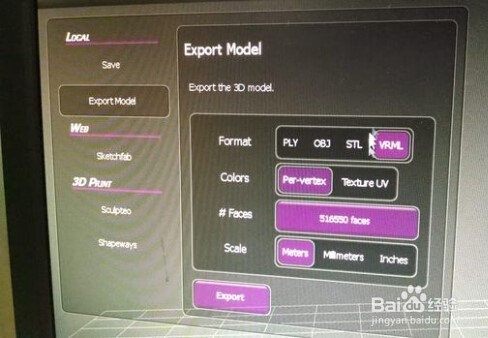手持三维扫描仪操作流程
1、·操作系统:Windows XP、Vista、7、8、8.1 (32位或64位系统)
·中央处理器:3.0Ghz Intel CPU或以上
·系统内存:4GB或以上
·显卡:配置1G显存的NVIDIA GeForce GTX 650显卡或者更高端的显卡,并且兼容NVIDIA CUDA 2.0
1、解压3D扫描程序包,对应本机操作系统,选择对应的sensor扫描仪驱动程序包进行解压安装,64位操作系统选择带x64字符结尾的压缩包,32位操作系统选择带x86字符结尾的压缩包。如果有弹出的提示询问是否安装,请选择“是”。
1、同样对应本机操作系统安装对应版本的Sensor扫描软件,双击打开软件,下一步默认安装直至安装完成。如果有安全软件弹出误报询问是否允许操作,请选择“允许”。
1、将本公司3D扫描仪连接电脑,等待系统自动识别安装完成即可正常使用。
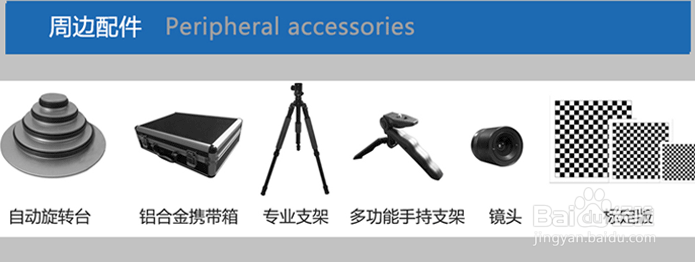

1、☞第一步:连接3D扫描仪和扫描场景内的电脑。

2、☞第二步:软件设置:
打开skanect 进入软件左上角第一个选项内选择New确定您的设置如下图所示(可根据扫描实际情况调整)。点击 start 开始。
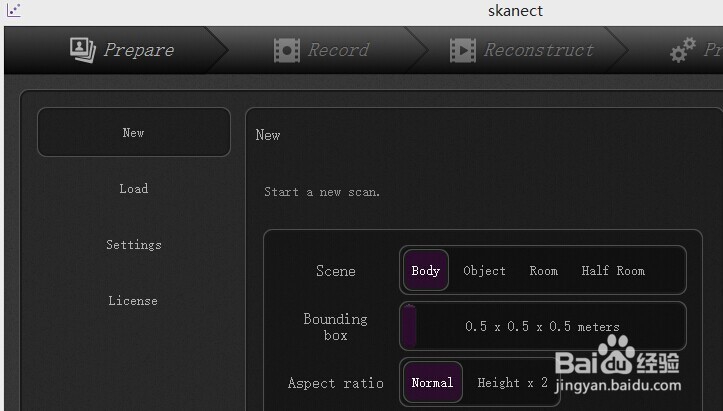
3、☞第三步:扫描空间
保持您的被扫描物体在下图中扫描空间内,右上侧两个小监视图一个是实时监控画面,一个是红外扫描画面。下方稍大点是扫描模型预览实时渲染画面,现在还没开始扫描,所以还没有显示。
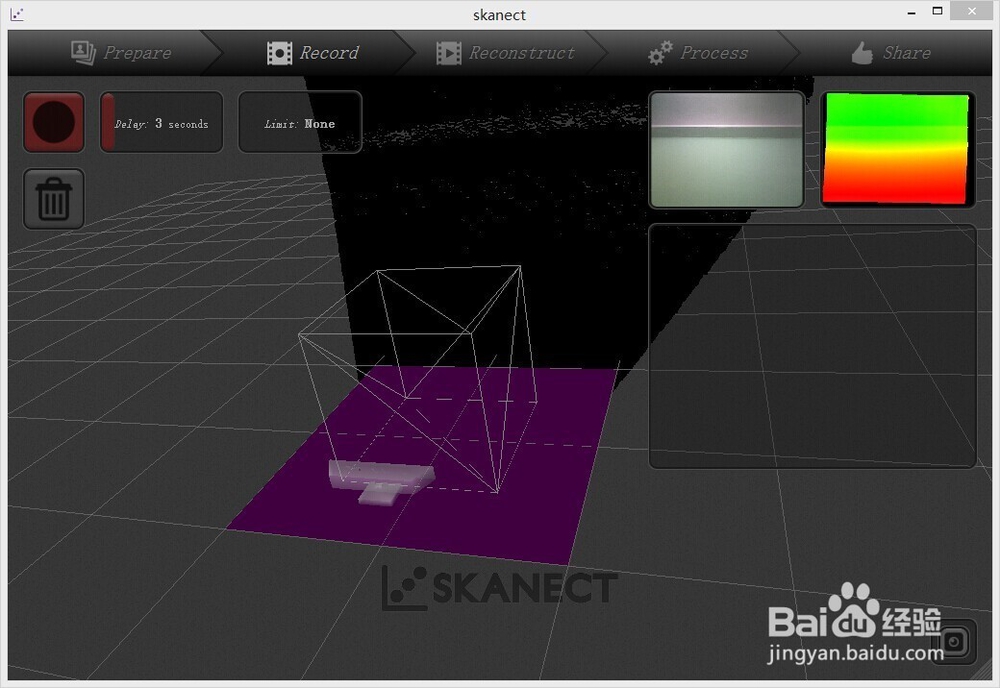
4、第四步:确定被扫描物体位置后开始扫描
拿好您的3D扫描仪开始扫描物体,确定扫描物体已经被扫描仪都识别,确认扫描物体没有超出扫描范围的部分
围绕物体旋转扫描,并上下移动3D扫描仪;注意电脑屏幕上扫描模型成型情况,确保显示上的帧率(FPS)保持在约10-24帧。

5、☞第五步:清理扫描文件
点击停止扫描键 ,等待软件屏幕下方进度条处理完毕扫描数据后,扫描模型就自动生成。点击Process(处理加工)菜单内的Remove Parts选项可以清理模型内的无用的杂点,点击Fill Holes选项可以填补模型空洞(建议补洞时Strategy填孔方式选择Closed Hull封闭模型壳;Smoothing平滑度选择Low低;其他默认选项)。
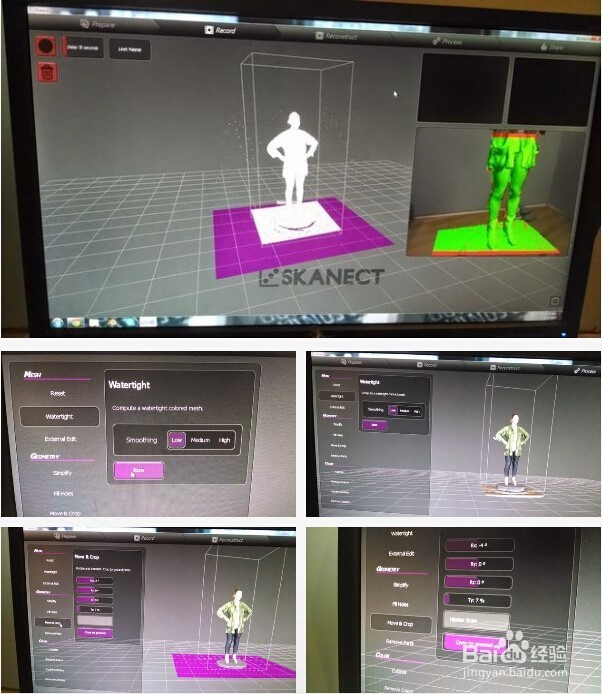
6、☞第六步:导出模型文件
可以选择需要的格式文件导出(建议Scale尺寸选择Millimeter毫米)。